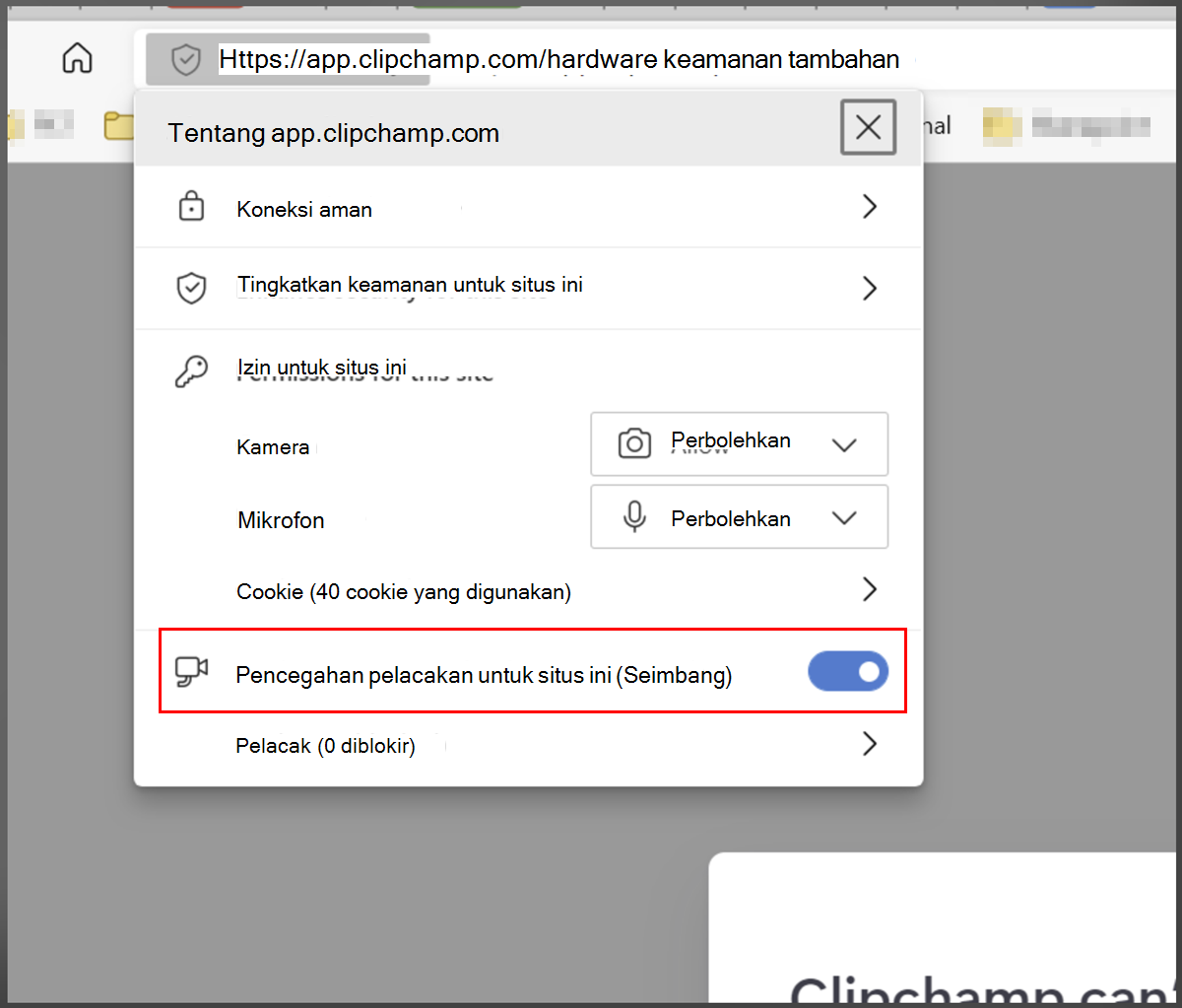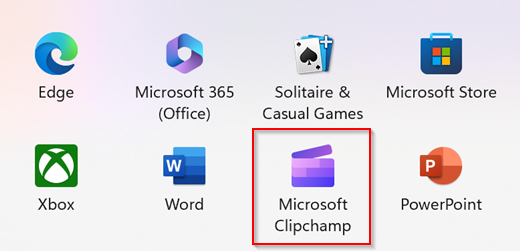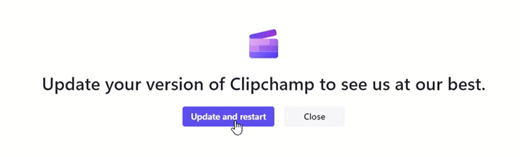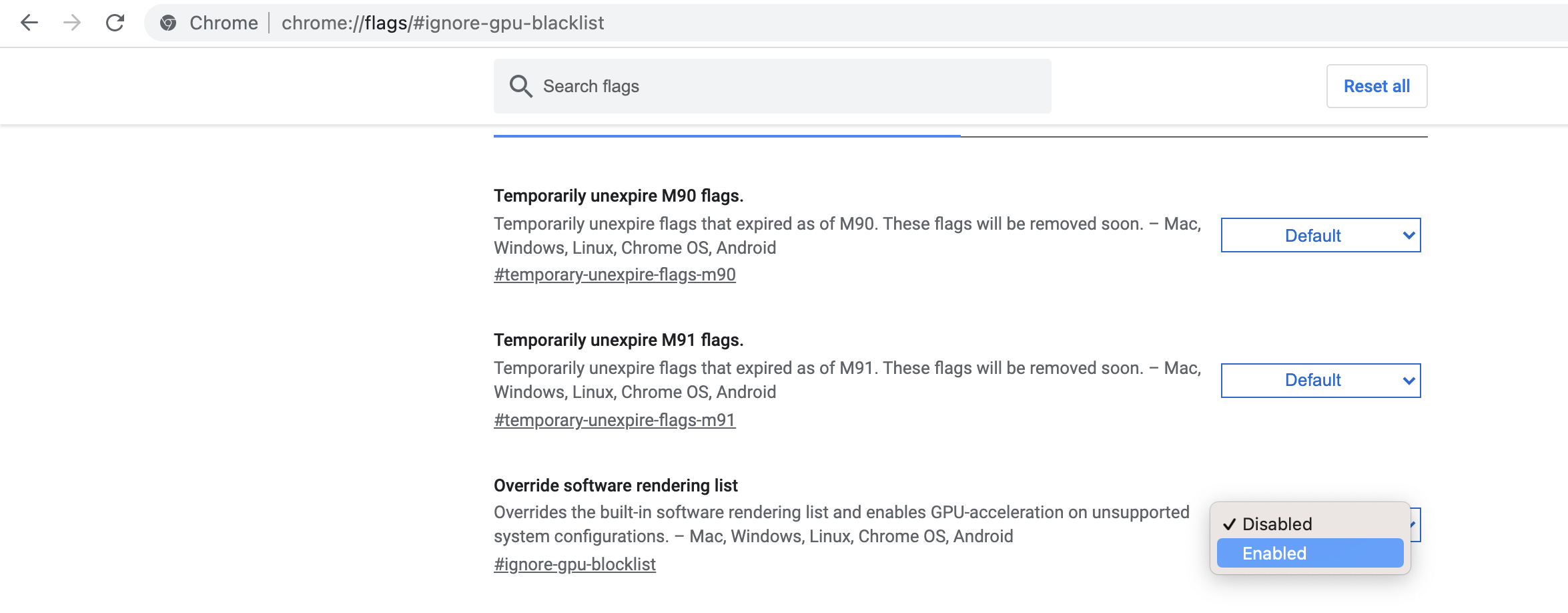Saat masuk ke Clipchamp di browser, beberapa pengguna mungkin melihat versi pesan ini:
"Kami mendeteksi bahwa perangkat keras Anda saat ini tidak didukung oleh Clipchamp. Untuk pengalaman terbaik, coba perbarui sistem operasi atau browser internet Anda ke versi terbaru."
Jika Anda melihat ini, pastikan terlebih dahulu bahwa Anda:
-
Sedang mengerjakan komputer desktop atau laptop, bukan tablet atau smartphone
-
Jika bekerja di browser, menggunakan Microsoft Edge atau Google Chrome
-
Telah memperbarui Chrome atau Edge ke versi terbarunya
-
Telah memperbarui sistem operasi Anda
Keamanan web yang disempurnakan di Edge
Selain itu, jika Anda mengakses Clipchamp di Edge, periksa apakah Keamanan tambahan diaktifkan untuk Clipchamp.
Jika diaktifkan, Anda akan melihat ikon ini atau kunci di bilah alamat:
Fitur ini berguna di beberapa situs web, namun juga dapat melampaui targetnya dalam beberapa kasus dan memblokir teknologi web yang sah yang diperlukan editor kami untuk berfungsi dengan benar.
Kami menyarankan agar Anda memasukkan app.clipchamp.com di Edge jika menggunakan Clipchamp untuk akun pribadi.
Jika Anda menggunakan versi kerja atau sekolah Clipchamp, alamat web tidak akan app.clipchamp.com dan bergantung pada alamat SharePoint atau OneDrive organisasi atau institusi pendidikan Anda, misalnya https://contoso.sharepoint.com/. Periksa apakah Keamanan yang ditambahkan diaktifkan untuk keamanan tersebut di Edge Anda. Jika demikian, kami juga menyarankan Anda mencoba langkah-langkah berikut.
Klik keamanan yang ditambahkan atau ikon kunci di sebelah kiri bidang alamat browser dan cari pencegahan Pelacakan untuk baris situs ini:
Lalu, nonaktifkan pencegahan pelacakan:
Setelah itu, muat ulang halaman dan periksa apakah Clipchamp sekarang berfungsi seperti yang dimaksudkan.
Untuk melihat daftar situs web yang diizinkan dan mengelolanya, buka edge://settings/privacy/trackingPreventionExceptions.
Memeriksa ekstensi browser
Beberapa ekstensi browser dapat memblokir elemen di situs web seperti app.clipchamp.com yang diperlukan agar editor video dapat dimuat dengan benar. Jika Anda memiliki ekstensi Chrome atau Edge yang terinstal, periksa apakah menonaktifkannya atau memperbolehkan alamat web Clipchamp di dalamnya akan memuat Clipchamp.
Untuk versi pribadi Clipchamp, alamat untuk daftar yang diizinkan https://app.clipchamp.com/.
Untuk Clipchamp untuk akun kerja atau sekolah, alamat yang diizinkan adalah URL SharePoint atau OneDrive organisasi Anda, misalnya https://contoso.sharepoint.com/.
Periksa persyaratan perangkat keras
Jika langkah-langkah di atas tidak membantu, ada kemungkinan komputer Anda tidak memenuhi persyaratan perangkat keras untuk memastikan Clipchamp berfungsi seperti yang diharapkan. Memori/RAM yang tersedia harus setidaknya 8 GB (16 GB atau lebih tinggi) dan komputer Anda harus berupa komputer 64-bit yang menjalankan OS 64-bit dan Edge atau Chrome versi 64-bit.
Kartu grafis adalah faktor penting lainnya dan harus menjadi model terbaru. Hal ini penting karena pengeditan video bersifat intens komputasi, menggunakan CPU dan GPU, dan dapat membawa perangkat yang lebih lama ke batasnya.
Anda juga harus memiliki ruang kosong yang cukup di drive internal komputer Anda, yang diperlukan untuk file sementara dan ruang selama fase pemrosesan dan ekspor video. Ruang kosong yang tersedia harus lebih dari ukuran file video yang Anda gunakan dalam proyek Anda.
Jika Anda bekerja dengan komputer lama yang tidak memenuhi persyaratan ini, editor mungkin masih berfungsi, tetapi perlu diketahui bahwa Anda bisa mengalami masalah seperti kinerja lambat, beku, dan crash, dan akan memiliki pengalaman yang lebih baik di komputer yang berbeda.
Coba aplikasi desktop Clipchamp untuk Windows
Jika Anda menggunakan Windows, lihat apakah aplikasi Clipchamp berhasil diluncurkan di komputer Anda sebagai alternatif untuk mengakses Clipchamp di browser. Di Windows 11, luncurkan aplikasi melalui bidang pencarian di taskbar atau temukan di Semua Aplikasi.
Di Windows 10 dan 11, Anda juga dapat menginstalnya dari Microsoft Store.
Jika aplikasi sudah tersedia di perangkat Anda tetapi belum dibuka dalam beberapa waktu, ada kemungkinan Anda harus memperbarui aplikasi ke versi terbaru sebelum aplikasi dimulai.
Browser pemberani
Untuk siapa saja yang mengakses Clipchamp di browser Berani (yang seharusnya berfungsi karena juga berbasis Chromium seperti Chrome dan Edge), Anda mungkin melihat pemberitahuan kesalahan tentang "perangkat keras yang tidak didukung atau versi Chrome yang kedaluwarsa" karena fitur anti-sidik jari di Brave Shields.
Dalam hal ini, Anda dapat mencoba hal berikut:
-
Klik ikon singa di sebelah kanan bilah alamat.
-
Izinkan sidik jari untuk sementara waktu di Clipchamp.
Pemecahan masalah tambahan
Jika masalah berlanjut, mungkin karena browser Anda secara otomatis menonaktifkan beberapa driver kartu grafis yang dapat membuatnya tidak stabil. Misalnya, Chrome tidak mengizinkan beberapa grafis Intel HD terintegrasi untuk menginisialisasi WebGL, yang merupakan persyaratan untuk menggunakan Clipchamp.
Untuk mengatasi masalah ini, Anda dapat mencoba mengaktifkan bendera #ignore-gpu-blocklist di Chrome, yang akan memungkinkan semua driver grafis (GPU) digunakan.
Peringatan: Perhatikan bahwa, tergantung pada masalah driver, mengubah pengaturan ini mungkin menyebabkan Chrome mengalami crash atau bertingkah aneh.
Untuk mencoba opsi ini, buka chrome://flags/#ignore-gpu-blocklist di tab baru, dan di samping Timpa daftar penyajian perangkat lunak pilih Diaktifkan, lalu luncurkan kembali Chrome:
Ini akan menonaktifkan daftar blokir dan mungkin mengizinkan akses ke Clipchamp. Jika Anda melihat masalah setelah mengaktifkan bendera, Anda bisa menonaktifkannya lagi.Untuk tips lebih lanjut tentang memastikan pengaturan browser dan komputer Anda dioptimalkan untuk pengalaman terbaik dengan editor video kami, lihat: Pastikan Clipchamp berfungsi dengan baik untuk Anda.